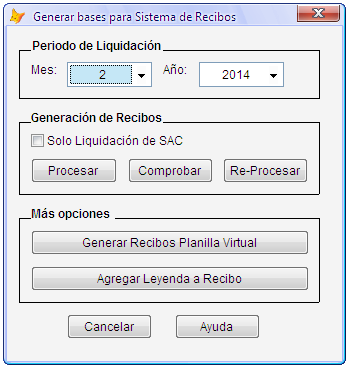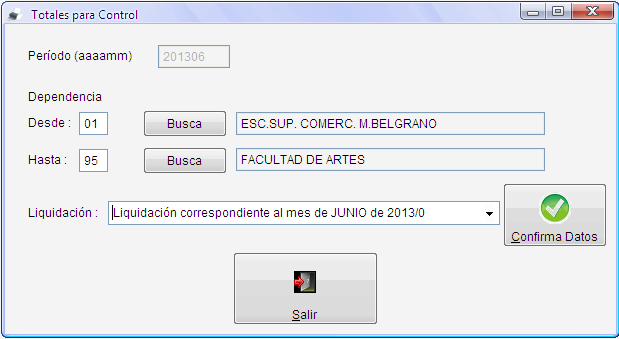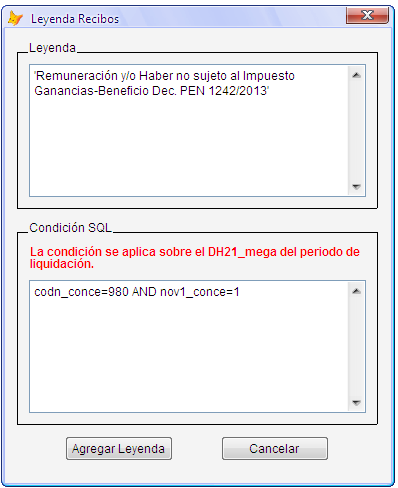Diferencia entre revisiones de «Generar recibos para Sistema de Recibos V.1»
(→Tercer Parte: Agregar Leyenda a Recibos) |
(→Estructura Inicial) |
||
| (No se muestran 3 ediciones intermedias de otro usuario) | |||
| Línea 18: | Línea 18: | ||
|-recibo1.dbf | |-recibo1.dbf | ||
| − | '''NOTA:''' El archivo '''antig.dbf''' es generado por Aurora, hay que pedirle a ella el archivo correspondiente al periodo vigente. | + | '''NOTA:''' El archivo '''antig.dbf''' es generado por Aurora (T:\reportes\recibos\generarantiguedad), hay que pedirle a ella el archivo correspondiente al periodo vigente. |
== Interfaz == | == Interfaz == | ||
| Línea 64: | Línea 64: | ||
=== Tercer Parte: Agregar Leyenda a Recibos === | === Tercer Parte: Agregar Leyenda a Recibos === | ||
| − | + | [[Imagen:Leyenda_recibos.PNG]] | |
| − | |||
| − | |||
Para agregar la leyenda a los recibos deberos llevar a cabo los siguientes pasos: | Para agregar la leyenda a los recibos deberos llevar a cabo los siguientes pasos: | ||
| − | # Ingresar | + | # Ingresar al sistema '''Werken 2.0'''. |
| − | + | # Ingresar a la opción '''Operaciones'''. | |
| − | # | + | # Ingresar a la opción '''Post-Liquidación'''. |
| − | # | + | # Seleccionar la opción '''Generar Bases para Sistema de Recibos''' y presionar el botón '''Ejecutar'''. |
| − | + | # A continuación se abrirá la ventana que se muestra en el apartado de '''Interfaz''' (OJO; previo a esto mostrará un cartel de advertencia). | |
| − | # | + | # Seleccionar el periodo correspondiente (Mes y Año). |
| − | + | # Presionar el botón '''Agregar Leyenda a Recibos'''. | |
| − | # | + | # Editar el mensaje de la '''Leyenda''' (Máximo 100 caracteres). |
| − | # | + | # Editar la '''Condición''' que indica a que recibos se debe aplicar la leyenda. |
| − | # | + | # Presionar el botón '''Agregar Leyenda'''. |
| − | |||
| − | # | ||
| − | # | ||
| + | '''NOTA:''' Ver los apartados '''Errores comunes'''. | ||
'''NOTA:''' Temporalmente se debe correr el programa con el mensaje que esta vigente. | '''NOTA:''' Temporalmente se debe correr el programa con el mensaje que esta vigente. | ||
Revisión actual del 07:39 28 feb 2014
Contenido
- 1 MÉTODO NUEVO
- 2 MËTODO ANTERIOR
- 3 Archivos Necesarios
- 3.1 # Estructura del mes antes de empezar el proceso
- 3.2 # Copiado de Archivos
- 3.3 # Ejecución dentro del proyecto "recibos.pjx"
- 3.3.1 Abrir el proyecto
- 3.3.2 Ejecutar el programa "0pone_cbu.prg"
- 3.3.3 Ejecutar el programa "1agrega_codc_uacad.prg"
- 3.3.4 Ejecutar el programa "2reemplaza_y_desdobla.prg"
- 3.3.5 Ejecutar el programa "3numera_recibos.prg"
- 3.3.6 Ejecutar el programa "4totales_desdoblados.prg"
- 3.3.7 Ejecutar el programa "5pone_mes_retro99.prg"
- 3.3.8 Ejecutar el programa "6indexa_antig.prg"
- 3.3.9 Ejecutar programa para indexar r1 r2 y r3
- 3.3.10 Agregar Columnas a recibo2
- 3.3.11 # Toqueteos especiales en los archivos de recibo (Procedimiento realizado por Aurora)
- 3.3.12 a) Pasando un programa "kriegelizacion.prg" que esta en N:\Werken2\programas
- 3.3.13 b) Tocando los dbf a mano
- 3.4 # Programa para controlar recibos
- 3.5 # Emision de Totales para sueldos
- 3.6 # Comunicar al área de sueldos
- 3.7 # propuesta del ciclo de vida
MÉTODO NUEVO
Motivos del Nuevo Método
Debido a que la generación de recibos para el Sistema de Recibos V.1 era una tarea manual muy propensa a errores, se procedió a la automatización de este procedimiento. A continuación detallaremos las nueva metodología de trabajo para el desarrollo correcto de este procedimiento.
Objetivos
El objetivo de este procedimiento es la generación de las bases Recibo1, Recibo2 y Recibo3 utilizadas por el Sistema de Recibos V.1.
Estructura Inicial
Antes de empezar, se debe verificar la siguiente estructura:
T:\reportes\recibos\datos\AAAAMM|-\CRIS\|- \BANCO\
| |- \CBU\
|-antig.dbf
|-recibo1.dbf
NOTA: El archivo antig.dbf es generado por Aurora (T:\reportes\recibos\generarantiguedad), hay que pedirle a ella el archivo correspondiente al periodo vigente.
Interfaz
Procedimiento de Ejecución
El procedimiento de ejecución es un procedimiento muy simple desde que se automatizo pero es necesario prestar atención a los siguientes pasos.
Primera Parte: Generación de Archivos de Recibo
- Verificar la estructura original. Si la misma es correcta continuamos con la ejecución del procedimiento (Ver el apartado Estructura Original).
- Ingresar al sistema Werken 2.0.
- Ingresar a la opción Operaciones.
- Ingresar a la opción Post-Liquidación.
- Seleccionar la opción Generar Bases para Sistema de Recibos y presionar el botón Ejecutar.
- A continuación se abrirá la ventana que se muestra en el apartado de Interfaz (OJO; previo a esto mostrará un cartel de advertencia).
- Seleccionar el periodo correspondiente (Mes y Año).
- Presionar el botón Procesar. Recordar que solo se puede procesar una vez.
- Una vez finalizado el proceso, se deberá realizar la comprobación del proceso de generación de las bases presionando el botón Comprobar.
- Se generará en T:\reportes\recibos\datos\AAAAMM\totales_control los archivos dife_tot_r2yr3, dife_reg_r2yr3 y diferencia_recibos_mega, los cuales detallarán las diferencias entre recibo2, recibo3 y dh21_mega en caso que las hubiese.
- Realizar las correcciones pertinentes sobre los archivos.
- Presionar el botón Re-Procesar en el caso que se haya hecho una modificación sobre los archivos para la corrección de errores.
- Presionar el botón Comprobar y verificar los archivos generados en el caso de haber realizado una corrección .
NOTA: Ver los apartados Errores comunes.
Segunda Parte: Totales de Control
Luego de haber generado los archivos de recibos, se deberá generar los Totales de Control para el área de Sueldos y Haberes. Para lo cual debemos:
- Ingresar al sistema Recibos'.
- Seleccionar la opción Totales de Control, la cual desplegará la ventana que se muestra al final de este apartado.
- Ingresar el Periodo correspondiente con el formato AAAAMM.
- Ingresar en el área de Dependencias los siguientes valores: Desde: 01 y Hasta:95.
- Luego seleccionar la Liquidación correspondientes y presionar el botón Confirmar Datos. Este procedimiento se debe realizar con cada una de las liquidaciones que aparecen en la lista.
- El sistema generara dos archivos, un .XLS y un .DBF, por cada liquidación en T:\reportes\recibos\datos\AAAAMMM\totales_control\ con el siguiente formato en el nombre [nro_liqui]total_control.
- Enviar adjunto a sueldos@spgi.unc.edu.ar los archivos [nro_liqui]total_control.XLS. Y solicitar en el cuerpo del mail que respondan la confirmación del proceso a computos@spgi.unc.edu.ar.
- Una vez confirmado el proceso por Sueldos se puede proceder al siguiente proceso Subir Planillas Web.
Tercer Parte: Agregar Leyenda a Recibos
Para agregar la leyenda a los recibos deberos llevar a cabo los siguientes pasos:
- Ingresar al sistema Werken 2.0.
- Ingresar a la opción Operaciones.
- Ingresar a la opción Post-Liquidación.
- Seleccionar la opción Generar Bases para Sistema de Recibos y presionar el botón Ejecutar.
- A continuación se abrirá la ventana que se muestra en el apartado de Interfaz (OJO; previo a esto mostrará un cartel de advertencia).
- Seleccionar el periodo correspondiente (Mes y Año).
- Presionar el botón Agregar Leyenda a Recibos.
- Editar el mensaje de la Leyenda (Máximo 100 caracteres).
- Editar la Condición que indica a que recibos se debe aplicar la leyenda.
- Presionar el botón Agregar Leyenda.
NOTA: Ver los apartados Errores comunes. NOTA: Temporalmente se debe correr el programa con el mensaje que esta vigente.
MENSAJE: "Remuneración y/o Haber no sujeto al Impuesto Ganancias-Beneficio Dec. PEN 1242/2013"
Errores Comunes
Error 1 Un error muy común que suele presentarse es que el valor de codc_uacad de recibo2.dbf y recibo3.dbf no coincidan con el valor de codn_area del dh21_megaMMAA.dbf para un nro_liqui, nro_legaj y nro_cargo particular.
Error 2 Error de fallo de caja que en la actualidad se encuentran el caso de 3 personas automatizados dentro del proceso que se conoce como Kriegelización, pero en el caso de presentarse un caso nuevo, el sistema no les brindará soporte.
MËTODO ANTERIOR
Prologo y creditos
Este proceso fue desarrollado por Omar Silvestro: Técnico en Electrónica y Analista de Sistemas. Si bien la explicacion que hago del mismo no esta al nivel de detalle maximo, espero que sirva como guia al ejecutar el mismo. Ojala Omar y otros escriban aqui con mucho mas detalle las variaciones que vayan sucediendo en el mismo.
MUY IMPORTANTE
- En todos los programas de debe cambiar los paths de mes y año de proceso.
- Los programas "0pone_cbu", "1agrega_codc_uacad" y "2reemplaza_y_desdobla" solo se ejecutan una sola vez.
Archivos Necesarios
Este proceso arranca una vez que Cristina generó los recibos desde pampa Rhun del mes y los apenda (se genera recibo 1 2 y 3 por cada liquidacion del mes). Luego de apendar ella le corre un proceso que adiciona datos a estas tablas(columnas nuevas con mas informacion), ese prg esta en el anexo (NOMBRE DEL PRG). Una vez que ella hizo este proceso los archivos quedan donde continua este instructivo
Los archivos "recibo1.dbf","recibo2.dbf" y "recibo3.dbf" quedan en: T:\reportes\recibos\datos\AAAAMM\CRIS\banco T:\reportes\recibos\datos\AAAAMM\CRIS\cbu AAAA=año MM=mes
# Estructura del mes antes de empezar el proceso
Antes de empezar, se debe verificar la siguiente estructura:
T:\reportes\recibos\datos|-AAAAMM
|-cbu
|-con_cta_bco
Donde AAAAMM, es AAAA:Año y MM:mes de 01 a 12
NOTA: Las carpetas "cbu" y "con_cta_bco" las encontraremos dentro de la carpeta "AAAAMM\CRIS" con los nombres de "cbu" y "banco". Con lo cual deberemos copiar el contenido de "AAAAMM\CRIS" dentro de "AAAAMM" y renombrarlos respectivamente.
# Copiado de Archivos
El recibo1 ya fue generado en Armado de Recibo1 y ya se encuentra guardado en T:\reportes\recibos\datos\AAAAMM\
Tomar los archivos recibo2 y recibo3 de:
T:\reportes\recibos\datos\AAAAMM\con_cta_bco
Que están nombrados como recibo2_new,recibo3_new.Y ponerlos en:
T:\reportes\recibos\datos\AAAAMM\
Renombrando estos archivos respectivamente como: recibo2 y recibo3
# Ejecución dentro del proyecto "recibos.pjx"
Abrir el proyecto
1) Abrir VFP9 (o versión disponible en la terminal de trabajo)
2) En la ventana "comando", ejecutar las siguientes secuencias:
SET DEFAULT TO T:\reportes\recibos\ MODIFY PROJECT T:\reportes\recibos\recibos.pjx
Ejecutar el programa "0pone_cbu.prg"
Dentro de la ventana de distribución del proyecto:
- Ir a la pestaña de "Programas".
- Seleccionar el programa "0pone_cbu.prg".
- Verificar el siguiente archivo antes de ejecutar el programa. Para lo cual debemos:
Antes de correr este prg se debe verificar que exista de T:\reportes\recibos\datos\AAAAMM\cbu\recibo2 Se debe renombrar "AAAAMM\cbu\copiar recibo2_new" como recibo2 dejando una copia de recibo2_new
- Cambiar el mes y año de los path que hay dentro del programa.
- Ejecutar el programa.
Ejecutar el programa "1agrega_codc_uacad.prg"
Este programa agregará campos a recibo2 y a recibo3.
- Modificar los PATH de acceso.
- Ejecutar el programa.
Ejecutar el programa "2reemplaza_y_desdobla.prg"
- Modificar los PATH de acceso.
- Cambiar nro_liq de asignaciones
A la variable "v_liqui4" ponerle el nro que corresponde a la liquidación del mes de Asig. Complemenatarias/
Horas Extras para este mes. Por ejemplo:
v_liqui4=840
IMPORTANTE: Se debe descomentar la parte de abajo de este programa ya que es utilizado cuando hay SAC de ASIG. COMPLEMENTARIAS (/S). Para lo cual además de descomentarlo tenemos que cambiar los path de acceso a los archivos y colocar el número de liquidación correspondiente al /S
Ejecutar el programa "3numera_recibos.prg"
- Modificar los PATH de acceso.
- Ejecutar el programa.
Ejecutar el programa "4totales_desdoblados.prg"
- Cambiar nro_liq de asignaciones.
A la variable "v_liqui4" ponerle el nro que corresponde a la liquidacion del mes de Asig Complemenatarias/
Horas Extras. Por ejemplo:
v_liqui4=840
IMPORTANTE: Se debe descomentar la parte de abajo de este programa ya que es utilizado cuando hay SAC de ASIG. COMPLEMENTARIAS (/S). Para lo cual además de descomentarlo tenemos que cambiar los path de acceso a los archivos y colocar el número de liquidación correspondiente al /S
Ejecutar el programa "5pone_mes_retro99.prg"
- Cambiar los PATH de acceso.
- Ejecutar el programa.
Ejecutar el programa "6indexa_antig.prg"
- Cambiar los PATH de acceso.
- Copiar el archivo "T:\reportes\recibos\generarantiguedad\antigMMAA.DBF" como "AAAAMM\antig.DBF"
- Ejecutar el programa.
Si antigMMAA no esta generado hacer Generar DBF de Antigüedad (antigMMAA)
Ejecutar programa para indexar r1 r2 y r3
crearlo
para r1 es
INDEX ON nro_liqui TAG nro_liqui
para r2 es
INDEX ON nro_liqui TAG nro_liqui INDEX ON nro_legaj TAG nro_legaj INDEX ON nro_cargo TAG nro_cargo INDEX ON nro_recibo TAG nro_recibo
para r3 es
INDEX ON nro_liqui TAG nro_liqui INDEX ON nro_legaj TAG nro_legaj INDEX ON nro_cargo TAG nro_cargo INDEX ON nro_recibo TAG nro_recibo
Agregar Columnas a recibo2
Se debe agregar estas 2 columnas que son necesarias para el funcionamiento de antigüedad. Para lo cual deberá:
- Abrir T:\reportes\recibos\datos\AAAAMM\recibo2
USE T:\reportes\recibos\datos\AAAAMM\recibo2 IN 0 EXCLUSIVE
- Agregamos las columnas con los siguentes comandos:
ALTER TABLE recibo2 ADD COLUMN anti_meses I(4) ALTER TABLE recibo2 ADD COLUMN anti_anios I(4)
# Toqueteos especiales en los archivos de recibo (Procedimiento realizado por Aurora)
Hay dos formas de hacer esto:
a) Pasando un programa "kriegelizacion.prg" que esta en N:\Werken2\programas
Este programa requiere entrar y poner al principio del programa el nro de liquidacion del barra 0 (v_liqui=9999), y tambien requiere tener abierto el recibo2.dbf y recibo3.dbf
b) Tocando los dbf a mano
como se hace para copiar registros? secuencia de comandos
Pararse en el registro a copiar a-scatter memvar(selecciona los datos a copiar) b-appen blank(agrega un registro en blanco) c-gather memvar(pega la informacion) O como los bautizo Omar Silvestro "la kriegelizacion" Esto es desarmar 1 recibo en 2 recibos. Pasa con las liquidaciones del barra cero (/0) que son pagadas a porcentaje entre distintas dependencias.
Paso 1 Bk
Cerrar recibo1,recibo2 y recibo3 copiar la carpeta T:\reportes\recibos\datos\201011\ como T:\reportes\recibos\datos\201011_sin_desdoblar
Paso 2 A ensuciarse las manos
Casos a Tocar
Los casos que existen hasta noviembre 2010 son:
37750 GONZALEZ KRIEGEL, GASTON dividir el recibo en 75% para la dep 21 y 25% para la dep 49
29959 GOMEZ, RICARDO JAVIER tiene el recibo en la dep 47 y una falla de caja (ficha 161) q paga la dep 12 se divide para esta ultima
23181 MARINELLI, MARIA E tiene el recibo en la dep05 y una falla de caja (ficha 161) q paga la dep 42 se divide para esta ultima
OTRA FORMA 1-LISTAR LA LIQUIDACION DE CADA CASO
A:PARA KREIGEL
Paso1
-agregar un registro para cada concepto en el recibo3 - modificar los importes que le corresponden a cad depencia y modificar el codigo de la dep segun corresponda, segun la liquidacion impresa. - sumar los conceptos de haberes y de descuentos para obtener los totales para recibo2
Paso2
-agregar un registro en recibo2 y modificar los totales que le corresponden a cada dep.
B:PARA GOMEZ
Paso 1
- modificar el codigo de la dep en recibo3
Paso2
- agregar un registro en recibo 2 y grabar los totales para cada dep.
Abrir recibo2 y recibo3
USE t:\reportes\recibos\datos\201011\recibo2.dbf IN 0 excl USE t:\reportes\recibos\datos\201011\recibo3.dbf IN 0 excl
# Programa para controlar recibos
Objetivo
Antes de generar los totales de control se deberia saber su hay diferencias entre lo liquidado ---> dh21_xmmaa (proceceso,mes,año) lo listado en recibos ---> recibo2 (del mm aa)
Este programa controla todas las barras del mega contra Recibo2 y Recibo 3
- Abrir el proyecto anexo con VFP6.
SET DEFAULT TO n:\anexo MODIFY PROJECT anexo.pjx
- Ejecutar el formulario "Claves".
- Ejecutar el programa:
n:\anexo\programas\compara_recibos_mega.prg
- Seleccionar el "dh21_megaMMAA.DBF"
T:\liquidaciones\MMAA\dh21_megaMMAA.DBF
- Seleccionar "el recibo2"
T:\reportes\recibos\datos\AAAAMM\recibo2.DBF
- Guardar el Excel generado en:
T:\reportes\recibos\datos\AAAAMM\totales_control\diferencia_recibos_MMAA
- Seleccionar "el recibo3"
T:\reportes\recibos\datos\AAAAMM\recibo3.DBF
- Guardar el Excel generado en:
T:\reportes\recibos\datos\AAAAMM\totales_control\diferencia_r2yr3_MMAA
- Controlar las diferencias encontradas en los archivos excel anteriores y arreglar los errores encontrados.
# Emision de Totales para sueldos
- Crear la carpeta T:\reportes\recibos\datos\AAAAMM\totales_control
- Ejecutar el programa "T:\reportes\recibos\recibos.exe".
USUARIO: ADMIN"
- Seleccionar la opcion "5 - Totales de control".
- Dentro del formulario de operación:
1) Ingresar el periodo (AAAAMM). INGRESAR TAB
2) Ingresar Dependencia - Desde: 01.
3) Ingresar Dependencia - Hasta: 95.
4) Elegir la barra (Se deberá ejecutar todas las barras, excepto la /8 que se incluye en el /0).
Los totales quedan en :
T:\reportes\recibos\datos\201011\TOTALES_CONTROL
con el nombre
nnntotal_control.xls
donde nnn es nro de liquidacion.Ej:
837total_control.xls
Estructura de nnntotal_control.xls
codc_uacad sum_tot_ha sum_tot_re sum_tot_ne r3_haber r3_desc
Explicacion
codc_uacad: dependencia sum_tot_ha: Total de haberes en recibo2 sum_tot_re: Total de descuentos en recibo2 sum_tot_ne: Total de netos (haberes-descuentos) en recibo2 r3_haber : Total de haberes en recibo3 r3_desc : Total de descuentos en recibo3
Hacer control entre R2 y R3
Una vez generado cada nnntotal_control_xls hacer:
Columna de calculo que reste
r3_haber - r3_desc Esta columna sera "Totales de netos de recibo3"
Restar
Totales de netos de recibo3 - sum_tot_net Esta columan se llamara "Diferencia entre totales netos de recibo2 y totales netos de recibo3 por dependencia"
Evaluar resultados
La columna Dieferencia entre totales netos de recibo2 y totales netos de recibo3 por dependencia Debera ser siempre 0 (cero). De lo contrario hay algo mal en Recibo2 o en Recibo3
# Comunicar al área de sueldos
Una vez que los archivos excel(T:\reportes\recibos\datos\AAAAMM\totales_control\diferencia_recibos_MMAA, T:\reportes\recibos\datos\AAAAMM\totales_control\diferencia_r2yr3_MMAA) den diferencia en cero:
- Enviar mail a Sueldos (sueldos@spgi.unc.edu.ar) con los Excel de los totales que encontraremos en:
T:\reportes\recibos\datos\AAAAMM\totales_control\[NROLIQ]Total_Control
Notificar las diferencias en el cuerpo del mail. Estas diferencias las encontramos en:
T:\reportes\recibos\datos\AAAAMM\totales_control\DIFERENCIA_RECIBOS_MMAA
# propuesta del ciclo de vida
genero--->controlo--->cambios manuales--->genero (pero desde el punto 6.5 "3numera_recibos.prg")--->controlo--->cambios manuales